Kuinka juurata Nexus 7 tehokkaasti parhaalla tavalla

Nexus 7 on tehokas laite. Mutta kuten muut Android-laitteet, kun käytät enemmän siihen, saatat joutua kohtaamaan enemmän sovelluksia, jotka edellyttävät pääkäyttäjiä. Itse asiassa Nexus 7 -tablettien juurtuminen voisi tuoda enemmän hyötyjä. Järjestelmäohjelmat käyttävät esimerkiksi paljon muistia. Vaikka emme käytä joitain järjestelmäohjelmia, emme voi heittää niitä roskakoriin ilman vankilatuotantoa Nexus 7. Emme myöskään voi estää mainoksia ja ilmoituksia normaaleilla Nexus 7 -puhelimilla. Jos pelaat mobiileja pelejä, voit käyttää pelisovellustiedostoja ja poistaa rajoituksia juurtuneelta Android-laitteelta. Joitakin sanoja, voit ehkä käynnistää puhelimesi saadaksesi enemmän valvontaa. Ja aiomme näyttää, kuinka voittaa Nexus 7 tehokkaasti.
Menetelmä 1. Root Nexus 7 PC: ssä
Markkinoilla on monia Android-pääohjelmia; kun taas vain useat sovellukset tukevat Nexus 7ia. Nexus Root Toolkit on omistettu juuri työkalu kaikille Nexus-malleille. Joten voit käyttää sitä juuriin Nexus 7 -järjestelmään huolimatta yhteensopivuusongelmista.
Nexus 7in perustaminen tietokoneeseen
Asennus
Lataa Nexus Root Toolkit WugFresh.comista ja noudata ohjeita asentaaksesi sen tietokoneellesi.
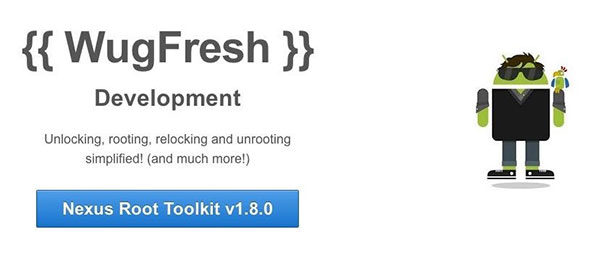
Yhdistä Nexus 7
Mene Asetukset sovellus Nexus 7 -ohjelmaa ja napsauta Rakenna numero 7 kertaa Tietoja tablet-osasta. Siirry sitten Asetukset-> Kehittäjäasetuksiin ja ota käyttöön USB-virheenkorjaus. Liitä Nexus 7 tietokoneeseen kaapelin kautta. Kun lupailmoitus ponnahtaa näkyviin, napauta OK jatkaaksesi.
Varmuuskopiointi
Käynnistä Nexus Root Toolkit ja napsauta Varmuuskopiointi -painiketta varmistaaksesi koko laitteen varmuuskopioinnin. Paina sitten Create Nanroid Backup w / Custom Recovery -painiketta ponnahdusikkunassa.
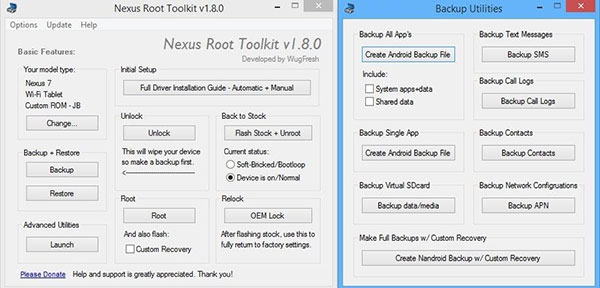
Valmistella
Lyö avata -painiketta NRT: n käynnistämiseksi käynnistyslataimen Nexus 7. Kun varoitusviesti näkyy laitteellasi, lue se huolellisesti ja jatka napauttamalla Kyllä.
root
Jos olet valmis, napsauta root painiketta aloittaaksesi halkeilun Nexus 7: n välittömästi. NRT työntää SuperSU: n Nexus 7: lle. Kun lupapyyntö näkyy tablet-laitteellasi, lopeta juurtuminen painamalla Grant-painiketta.
Kun SuperSU on asennettu, voit käynnistää Nexus 7 -ohjelman uudelleen ja päästä juuresta esteettä.
Menetelmä 2. Root Nexus 7 ilman tietokonetta
Kuten voit nähdä, juurtuminen Nexus 7 PC on edelleen monimutkainen. Sinun on otettava käyttöön USB-virheenkorjaustila ja avata käynnistyslataus. Nämä asetukset saattavat olla turhauttavia, puhumattakaan laitteen juurtumisesta. Android-juuren yksinkertaistamiseksi monet rooting-työkalut ovat tuoneet ulos APK-tiedostoja. APK: n, kuten Towelroot APK: n avulla, voit käynnistää tabletin ilman tietokonetta ja monimutkaisia asetuksia.
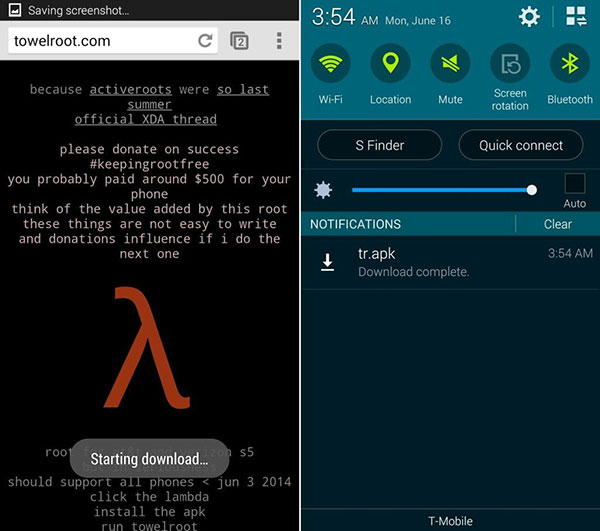
Nexus 7in perustaminen ilman tietokonetta
Vaihe 1. Avaa Nexus 7 ja siirry Asetukset sovellus. Tutustu Tietoturva-osioon Tietoturva-osioon ja ota se käyttöön.
Vaihe 2. Pääsy Towelroot-verkkosivustoon ja lataa APK-tiedosto tablet-laitteellesi. Aseta se laitteeseen koskettamalla APK-tiedostoa. Asennuksen aikana saat varoitusviestin. Lue se huolellisesti ja napauta Asenna joka tapauksessa jatkaaksesi.
Vaihe 3. Asennuksen jälkeen avaa Towelroot-sovellus kotisivulla. Napauta tekemällä ra1n-painike aktivoidaksesi juuri Nexus 7-prosessin.
Vaihe 4. Muutaman sekunnin kuluttua Nexus 7 käynnistyy uudelleen, kun juurtumisprosessi on suoritettu. Sitten voit asentaa Root Checkerin Google Play Storesta ja tarkistaa juuren tilan.
Vaihe 5. Lopuksi lataa SuperSU Play Storesta ja asenna se juurtuneeseen Nexus 7 -ohjelmaan. SuperSU on pääkäyttäjä, jolla on kyky suojata juurtunut laite haittaohjelmilta pääkäyttäjältä.
Palauta tietoja Nexus 7 -ohjelmasta, kun tiedot häviävät juuristuksessa
Sinun pitäisi ymmärtää, että älypuhelinten harjoittajat, valmistajat ja myyjät eivät tue juurikaan ja unroot Android-puhelinta. Jos prosessi epäonnistuu, kaikki henkilökohtaiset tietosi menetetään. Älä huoli! Tipard Android Data Recovery voi auttaa sinua palauttamaan kadonneet tiedot ja palauttamaan ne Nexus 7: lle. Se ei ole pelkästään Android-järjestelmän palautustyökalu, vaan se pystyy myös palauttamaan henkilökohtaiset tiedot rikkoutuneesta mobiililaitteesta. Plus Android Data Recovery on käytettävissä sekä Window ja Mac, joten jokainen voi käyttää sitä.
Miten palauttaa Nexus 7
Asenna Android Data Recovery
Lataa ja asenna Android Data Recoveryin uusin versio tietokoneellesi.
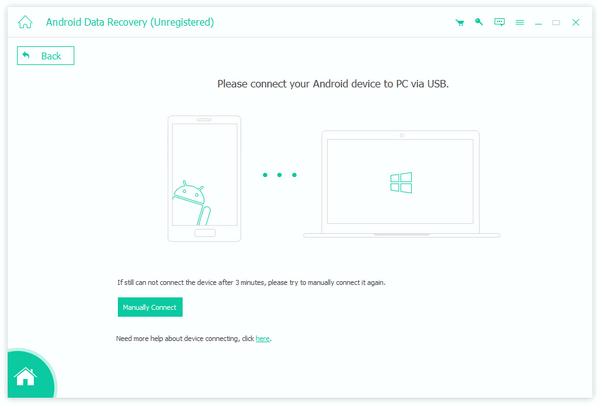
Yhdistä Nexus 7
Liitä Nexus 7 tietokoneeseen USB-kaapelilla ja suorita Android Data Recovery.
Ota käyttöön USB-virheenkorjaus
Sovellus voisi tunnistaa puhelimesi mallin automaattisesti. Sinun tarvitsee vain seurata näytön ohjeita käynnistämään USB-virheenkorjaustila.
Valitse tiedot
Valitse käyttöliittymästä palautetut tietotyypit. Klikkaa seuraava painiketta siirtyäksesi yksityiskohtien ikkunaan. Sen jälkeen voit valita tietyt tiedostot tai kaikki tiedostot.
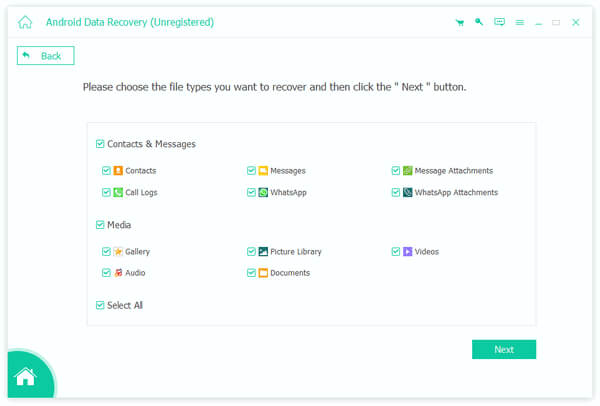
Aloita vienti
Kun napsautat toipua -painiketta, valitut tiedot ja tiedostot palautetaan ja palautetaan Nexus 7 -järjestelmään.
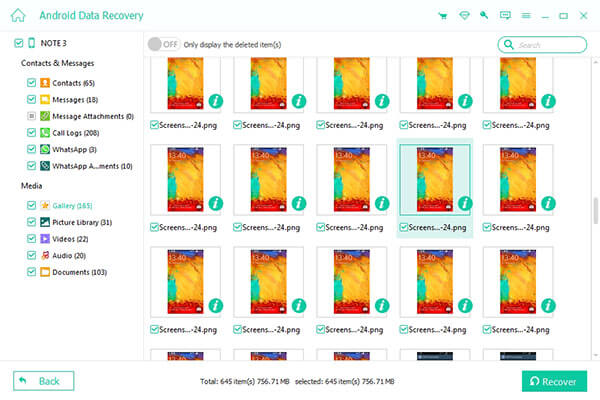
Yhteenveto
Työskentely juurtuneen Nexus 7in kanssa on mahtavaa, koska voit hallita tablet-laitteesi kokonaan. Jos monimutkainen juurtumisprosessi estää juurtuneen Nexus 7: n käytön, löydät tämän viestin hyödylliseltä. Olemme jakaneet useita tapoja halkaista Nexus 7ia. Towelroot APK sopii paremmin liikkuville ensimmäisille ihmisille. Tämä menetelmä voisi pakottaa Nexus 7: n ilman tietokonetta ja muita ulkoisia laitteita. Jos Towelroot APK ei onnistu, voit yrittää perustaa laitteen tietokoneeseen Nexus Root Toolkit -ohjelmistolla. Lisäksi olemme esittäneet vaiheittaiset ohjeet Nexus 7 -tiedostojen palauttamiseksi Tipard Android Data Recovery -ohjelmistoon.







